Linux 64bit下Oracle11g安装手册
来源:互联网 发布:软件挖矿 编辑:程序博客网 时间:2024/05/29 16:40
原文地址:http://www.blogjava.net/icewee/archive/2013/01/30/394943.html
基本信息
 操作系统:CentOS Release 6.3 (Final)
操作系统:CentOS Release 6.3 (Final) 内核版本:Kernel Linux 2.6.32-279.el6.x86_64
内核版本:Kernel Linux 2.6.32-279.el6.x86_64 Oracle版本:Oracle 11g Release2
Oracle版本:Oracle 11g Release2 安装包:linux.x64_11gR2_database_1of2.zip、linux.x64_11gR2_database_2of2.zip
安装包:linux.x64_11gR2_database_1of2.zip、linux.x64_11gR2_database_2of2.zip
安装准备
上传安装文件
将两个压缩文件覆盖解压后得到文件夹database,借助SSH工具上传到服务器上,目录如:/home/database
创建组
 # groupadd dba
# groupadd dba # groupadd oinstall
# groupadd oinstall
创建用户
 # useradd –g oinstall –G dba oracle
# useradd –g oinstall –G dba oracle
修改用户密码
 # passwd oracle
# passwd oracle
创建安装目录
 # mkdir -p /opt/oracle/product/11.2/db_1
# mkdir -p /opt/oracle/product/11.2/db_1
 # mkdir -p /opt/oraInventory
# mkdir -p /opt/oraInventory
 # mkdir -p /opt/oracle/oradata
# mkdir -p /opt/oracle/oradata
 # mkdir -p /var/opt/oracle
# mkdir -p /var/opt/oracle
设置目录的所有者、所属组和权限
 # chown -R oracle.oinstall /opt/oracle
# chown -R oracle.oinstall /opt/oracle
 # chown -R oracle.oinstall /opt/oracle/oradata
# chown -R oracle.oinstall /opt/oracle/oradata
 # chown -R oracle.oinstall /opt/oracle/product/11.2/db_1
# chown -R oracle.oinstall /opt/oracle/product/11.2/db_1
 # chown -R oracle.dba /opt/oraInventory
# chown -R oracle.dba /opt/oraInventory
 # chown oracle.dba /var/opt/oracle
# chown oracle.dba /var/opt/oracle
 # chmod -R 775 /opt/oracle
# chmod -R 775 /opt/oracle
 # chmod -R 755 /var/opt/oracle
# chmod -R 755 /var/opt/oracle
设置用户oracle的环境变量
 # su – oracle
# su – oracle # vim /home/oracle/.bash_profile
# vim /home/oracle/.bash_profile
在文件中添加如下:
 export ORACLE_BASE=/opt/oracle
export ORACLE_BASE=/opt/oracle
 export ORACLE_HOME=$ORACLE_BASE/product/11.2/db_1
export ORACLE_HOME=$ORACLE_BASE/product/11.2/db_1
 export ORACLE_SID=orcl
export ORACLE_SID=orcl
 export ORACLE_OWNER=oracle
export ORACLE_OWNER=oracle
 export ORACLE_TERM=vt100
export ORACLE_TERM=vt100
 export PATH=$PATH:$ORACLE_HOME/bin:$HOME/bin
export PATH=$PATH:$ORACLE_HOME/bin:$HOME/bin
 export PATH=$ORACLE_HOME/bin:$PATH
export PATH=$ORACLE_HOME/bin:$PATH
 LD_LIBRARY_PATH=$ORACLE_HOME/lib:/lib:/usr/lib:/usr/local/lib
LD_LIBRARY_PATH=$ORACLE_HOME/lib:/lib:/usr/lib:/usr/local/lib
 export LD_LIBRARY_PATH
export LD_LIBRARY_PATH
 CLASSPATH=$ORACLE_HOME/JRE:$ORACLE_HOME/jlib:$ORACLE_HOME/rdbms/jlib
CLASSPATH=$ORACLE_HOME/JRE:$ORACLE_HOME/jlib:$ORACLE_HOME/rdbms/jlib
 CLASSPATH=$CLASSPATH:$ORACLE_HOME/network/jlib
CLASSPATH=$CLASSPATH:$ORACLE_HOME/network/jlib
 export CLASSPATH
export CLASSPATH
 PATH=$PATH:/usr/sbin; export PATH
PATH=$PATH:/usr/sbin; export PATH
 PATH=$PATH:/usr/bin; export PATH
PATH=$PATH:/usr/bin; export PATH ORA_NLS33=$ORACLE_HOME/nls/admin/data
ORA_NLS33=$ORACLE_HOME/nls/admin/data
保存退出,执行以下命令使得配置立刻生效或使用Oracle重登陆系统
 # source $HOME/.bash_profile
# source $HOME/.bash_profile
操作系统版本及补丁矩阵
需要安装以下RPM软件包(加32bit括号注解的是该软件包32位版本,对应同名未加注解的则是该软件包64位版本。在64位版本平台上,两种版本都要安装):
binutils-2.17.50.0.6
compat-libstdc++-33-3.2.3
compat-libstdc++-33-3.2.3 (32 bit)
elfutils-libelf-0.125
elfutils-libelf-devel-0.125
gcc-4.1.2
gcc-c++-4.1.2
glibc-2.5-24
glibc-2.5-24 (32 bit)
glibc-common-2.5
glibc-devel-2.5
glibc-devel-2.5 (32 bit)
glibc-headers-2.5
ksh-20060214
libaio-0.3.106
libaio-0.3.106 (32 bit)
libaio-devel-0.3.106
libaio-devel-0.3.106 (32 bit)
libgcc-4.1.2
libgcc-4.1.2 (32 bit)
libstdc++-4.1.2
libstdc++-4.1.2 (32 bit)
libstdc++-devel 4.1.2
make-3.81
sysstat-7.0.2
采用yum安装,如下:
yum install -y binutils*yum install -y compat-libstdc*yum install -y elfutils-libelf*yum install -y gcc*yum install -y glibc*yum install -y ksh*yum install -y libaio*yum install -y libgcc*yum install -y libstdc*yum install -y make*yum install -y sysstat*yum install libXp* -yyum install -y glibc-kernheaders 检查下lib是否安装齐全:
[root@powerlong4 ~]# rpm -q --queryformat %-{name}-%{version}-%{release}-%{arch}"\n" \ compat-libstdc++-33 glibc-kernheaders glibc-headers libaio libgcc glibc-devel xorg-x11-deprecated-libs如果缺少,就继续安装缺失的组件包。
开始安装
进入数据库安装文件(database文件夹)所在目录,如:/home/,为所有用户授权
 # chmod –R 777 database
# chmod –R 777 database
切换到oracle用户,使用oracle重登陆或使用下面命令切换用户
 # su – oracle
# su – oracle
进入database目录,运行安装文件开始安装
 # ./runInstaller
# ./runInstaller
进入图形化界面,一步步安装,取消勾选I wish…(依照个人),点击Next,弹出确认框再点Yes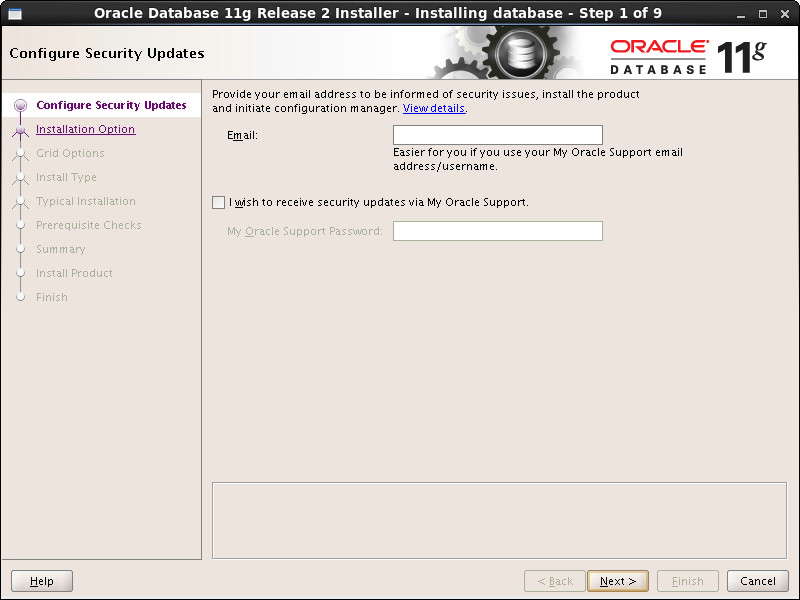
三选一界面,选择第二项:Install database software only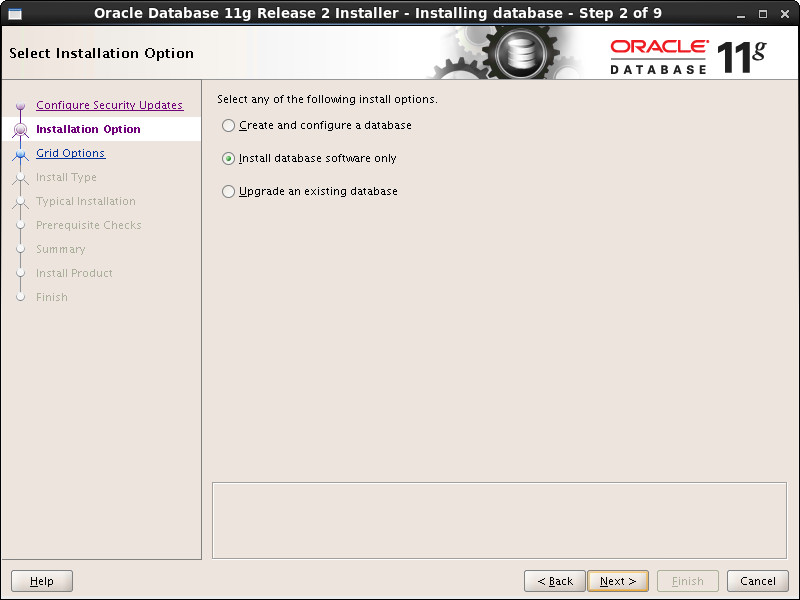
保持默认:Singel instance database installation,点击Next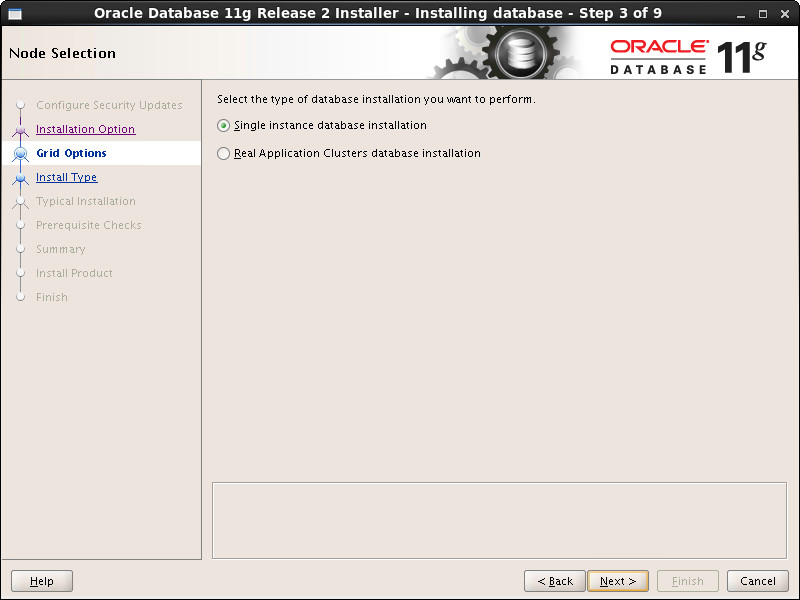
选择产品语言,默认英语,附加选择了简体中文,点击Next 
选择数据库版本,默认企业版,点击Next
配置Oracle安装目录,由于安装前环境变量的配置,安装程序自动读取配置,自动选择好了Oracle Base和Software Location,如图所示,点击Next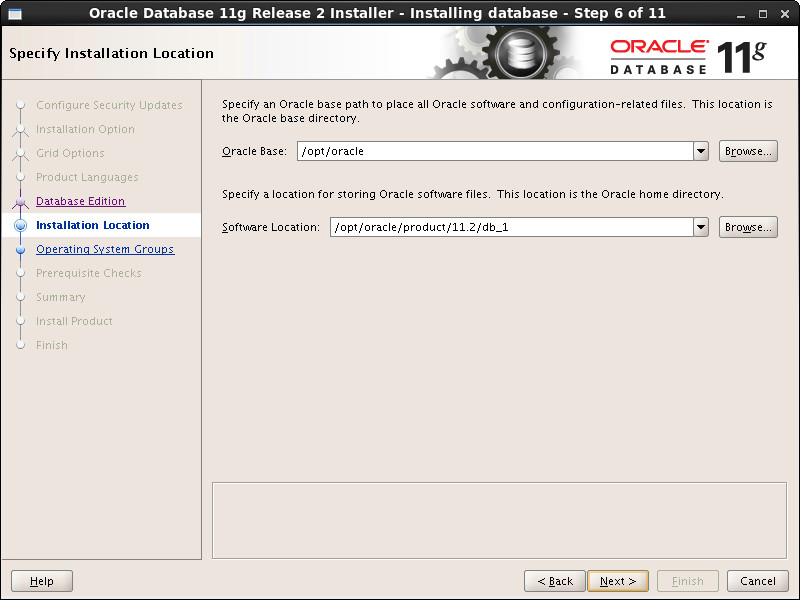
同上,Oracle Inventory Directory目录也自动选择好了,oraInventory Group Name选择安装前创建的组dba,点击Next
保持默认,两个组都选择的dba,点击Next
安装检查中
检查结束,不满足条件列表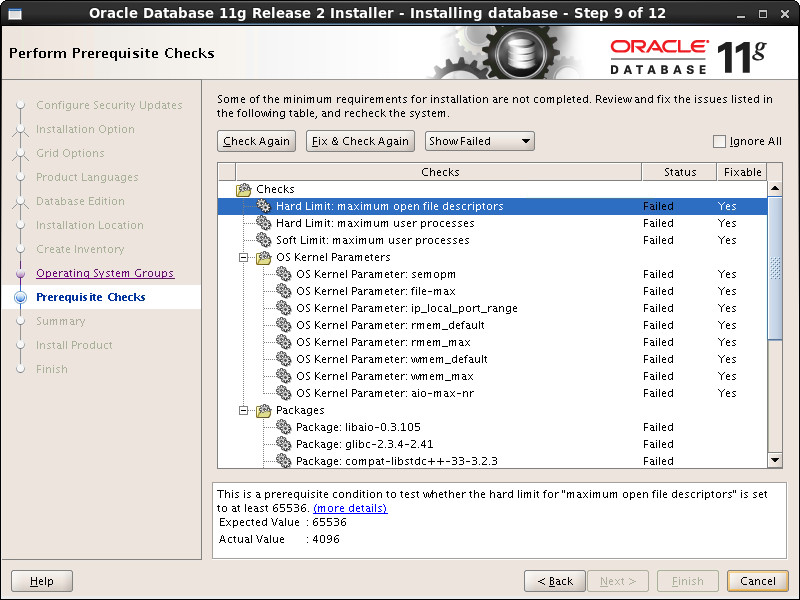
解决以上错误,新建命令行窗口,切换到root用户,需要输入root的密码
 # su – root
# su – root修改进程数和最大会话数的设置,执行
 # vi /etc/security/limits.conf
# vi /etc/security/limits.conf(在该文件的最后追加下面四行)
 oracle soft nproc 2047
oracle soft nproc 2047 oracle hard nproc 16384
oracle hard nproc 16384 oracle soft nofile 1024
oracle soft nofile 1024 oracle hard nofile 65536
oracle hard nofile 65536系统内核参数设置
 # vi /etc/sysctl.conf
# vi /etc/sysctl.conf(在该文件后追加以下内容)
 kernel.sem = 250 32000 100 128
kernel.sem = 250 32000 100 128 net.ipv4.ip_local_port_range = 9000 65500
net.ipv4.ip_local_port_range = 9000 65500 fs.file-max = 6815744
fs.file-max = 6815744 net.core.rmem_default = 262144
net.core.rmem_default = 262144 net.core.rmem_max = 4194304
net.core.rmem_max = 4194304 net.core.wmem_default = 262144
net.core.wmem_default = 262144 net.core.wmem_max = 1048576
net.core.wmem_max = 1048576 fs.aio-max-nr = 1048576
fs.aio-max-nr = 1048576保存退出,立即生效执行:
 # cd /etc
# cd /etc # sysctl -p
# sysctl -p安装以下列表中的包(使用yum在线安装),其中pdksh-5.2.14没有找到,不安装也没有问题
 -libaio-0.3.105(i386)
-libaio-0.3.105(i386) -libaio-devel-0.3.105(i386)
-libaio-devel-0.3.105(i386) -libaio-devel-0.3.105(x86_64)
-libaio-devel-0.3.105(x86_64) -glibc-2.3.4-2.41(i686)
-glibc-2.3.4-2.41(i686) -compat-libstdc++-33-3.2.3(i386)
-compat-libstdc++-33-3.2.3(i386) -compat-libstdc++-33-3.2.3(x86_64)
-compat-libstdc++-33-3.2.3(x86_64) -gcc-c++-3.4.6(x86_64)
-gcc-c++-3.4.6(x86_64) -elfutils-libelf-devel-0.97(x86_64)
-elfutils-libelf-devel-0.97(x86_64) -libgcc-3.4.6(i386)
-libgcc-3.4.6(i386) -libstdc++-3.4.6(i386)
-libstdc++-3.4.6(i386) -unixODBC-2.2.11(i386)
-unixODBC-2.2.11(i386) -unixODBC-2.2.11(x86_64)
-unixODBC-2.2.11(x86_64) -unixODBC-devel-2.2.11(i386)
-unixODBC-devel-2.2.11(i386) -unixODBC-devel-2.2.11(x86_64)
-unixODBC-devel-2.2.11(x86_64) -pdksh-5.2.14(x86_64)
-pdksh-5.2.14(x86_64)以上步骤完成后点击按钮Check Again,发现不满足列表并没有清除,而是少了一些,此时勾选右侧复选框Ignore all即可向下安装了,直到安装完成。
安装监听器
使用oracle用户登陆系统或在命令行窗口切换到oracle用户,执行
 # netca
# netca进入图形化配置,直接默认下一步,到最后完成,其中你也可以修改监听去的名称,协议,端口。
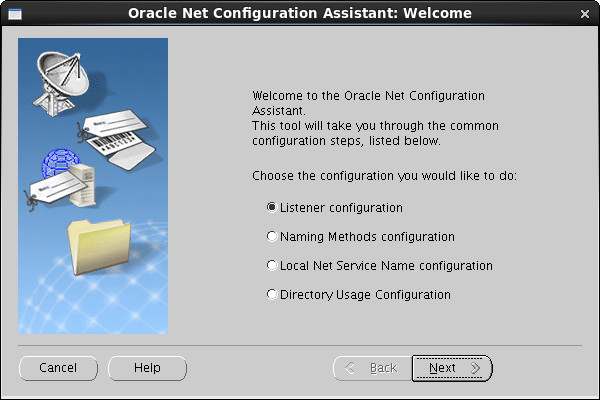
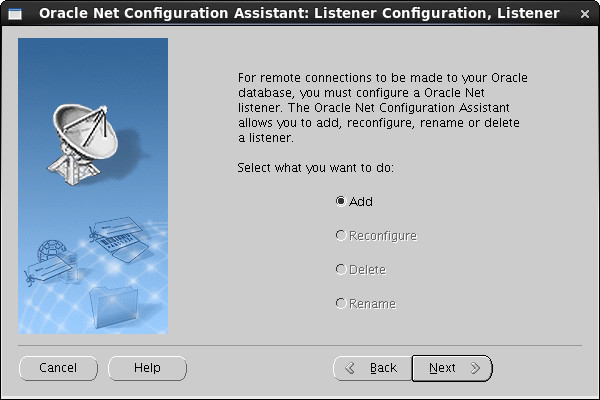
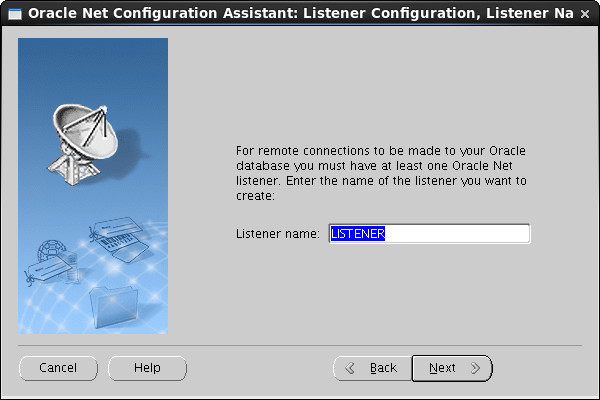
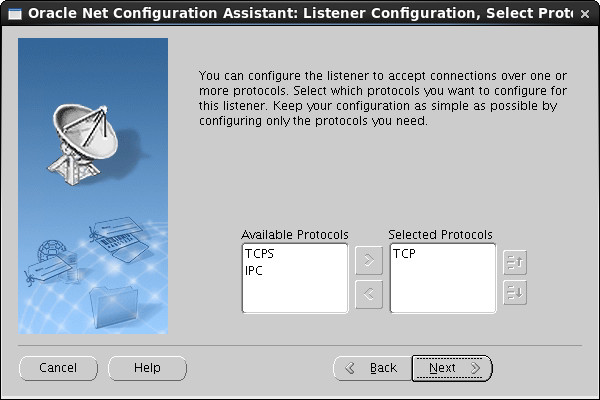
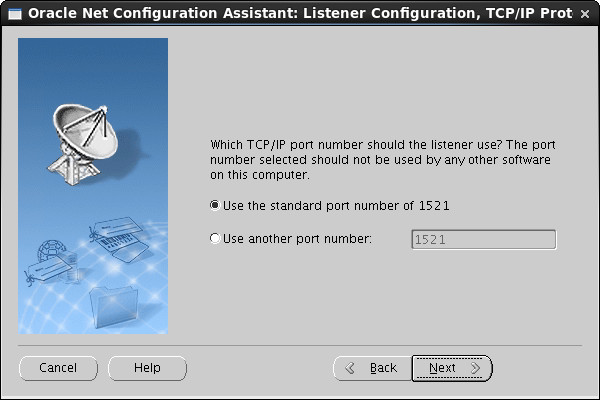

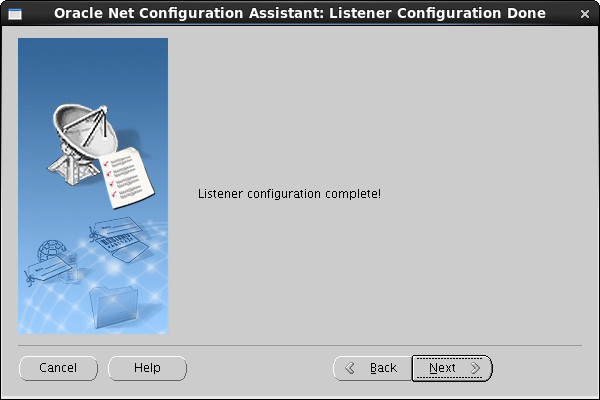
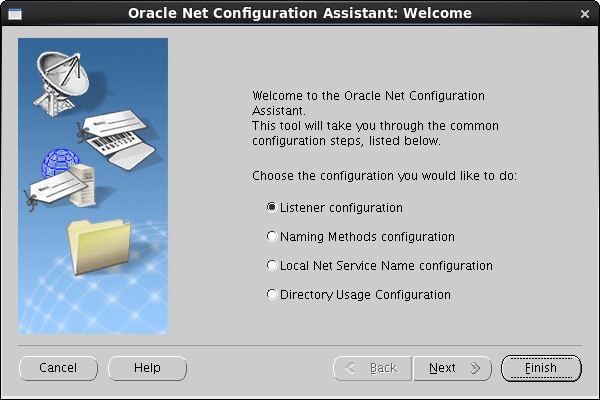
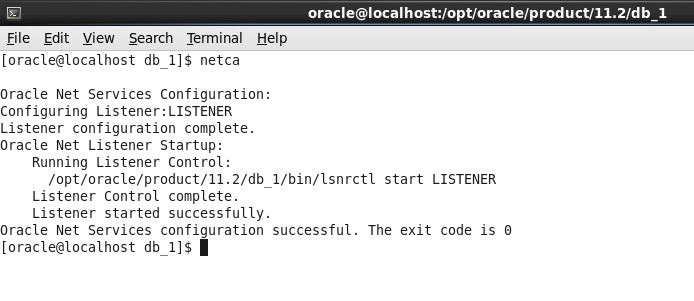
安装完成后可以使用如下命令来查看监听是否配置成功
 # ps –ef
# ps –ef安装数据库程序
执行
 # dbca
# dbca
进入图形化配置界面,几乎全Next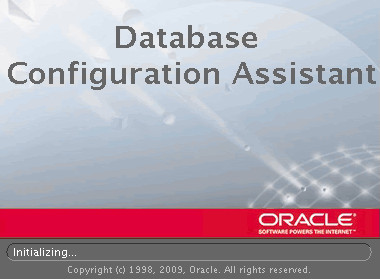

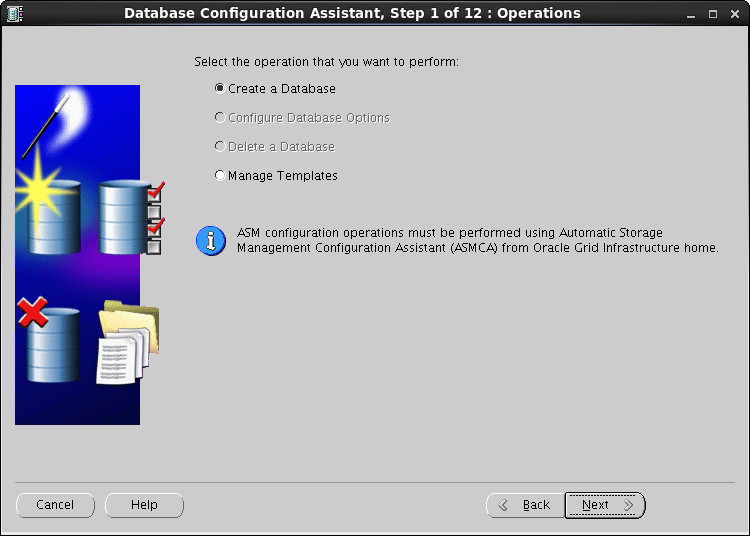
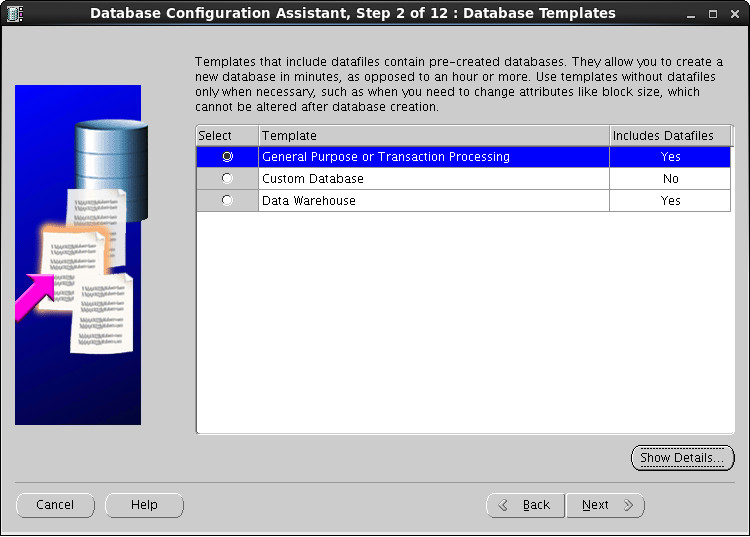
配置全局数据库名称,如果该服务器只安装这一个数据库建议使用orcl,鉴于习惯作
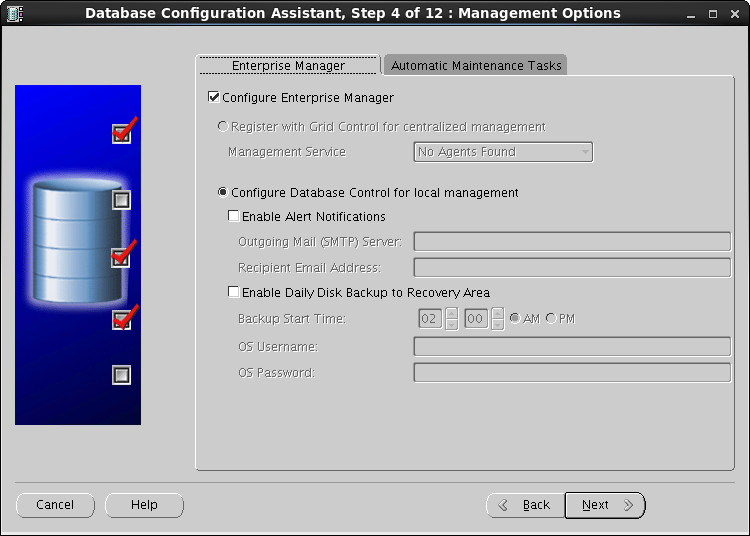
备配置四个内置超级管理员密码,建议统一密码,便于记忆用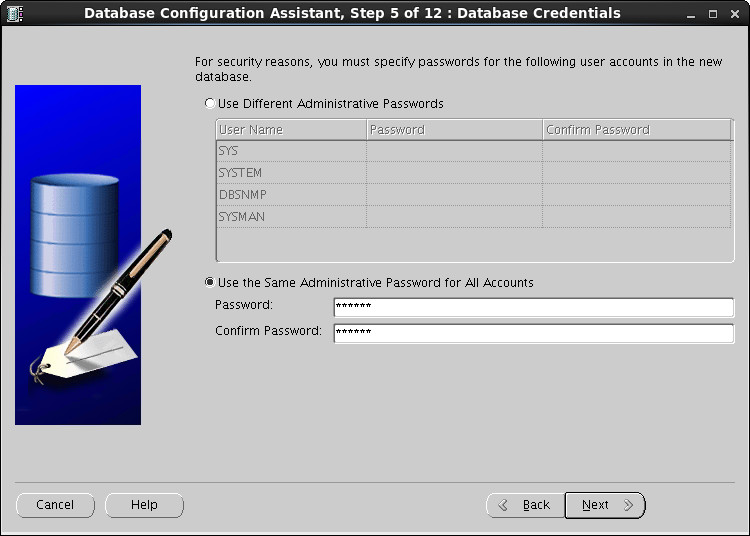
提示密码过于简单,不管它,点击Yes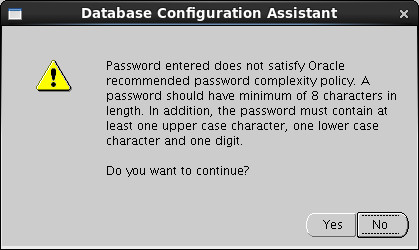

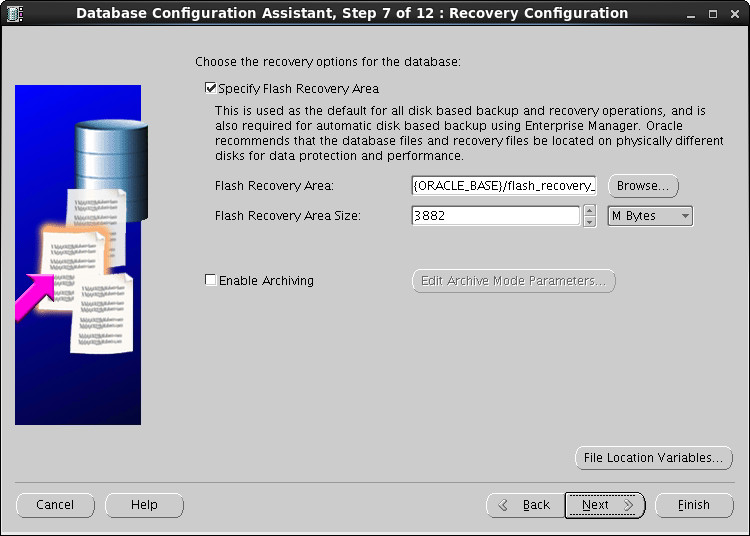

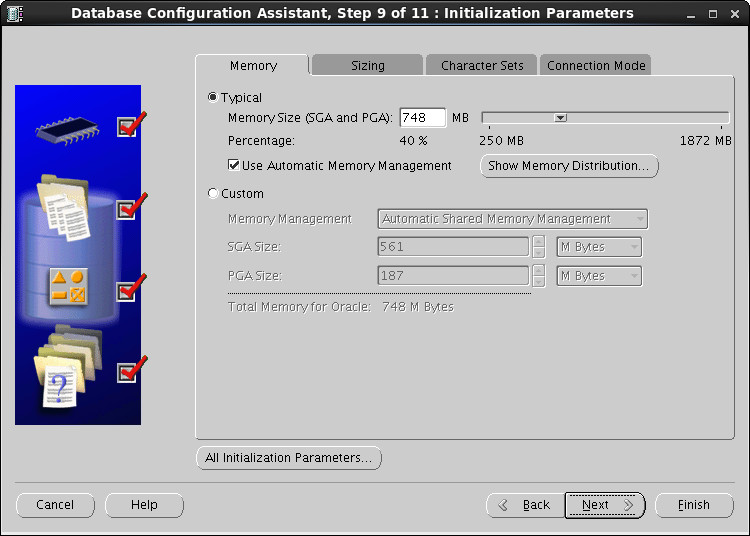
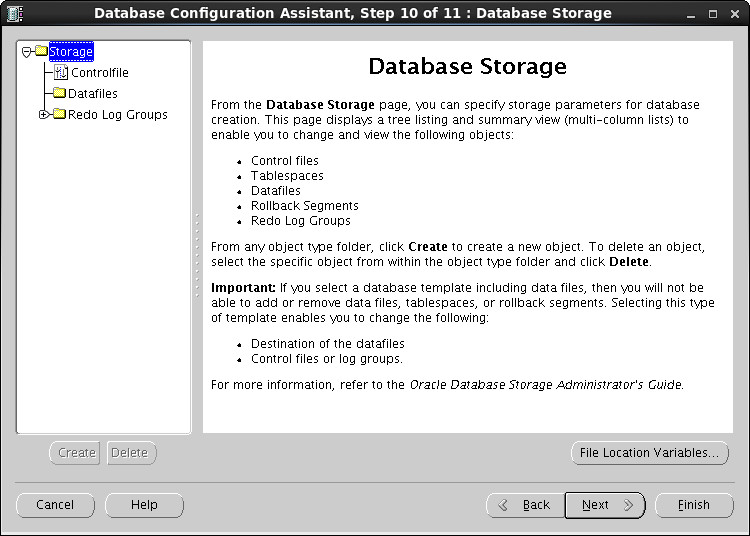
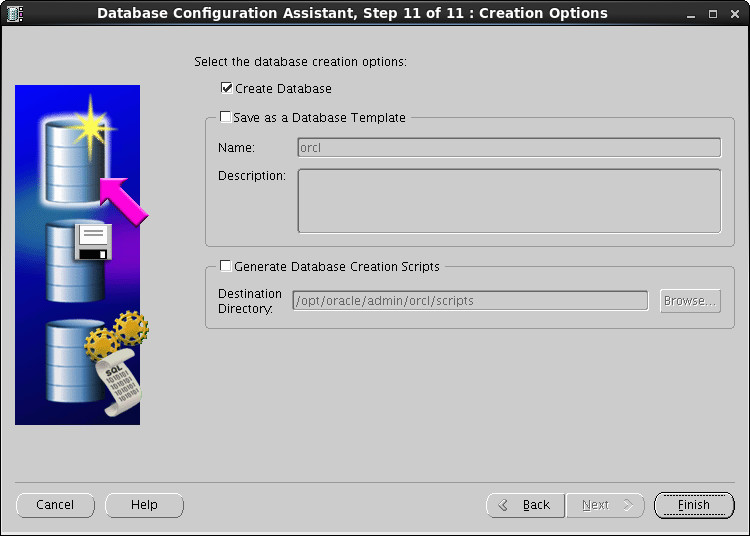
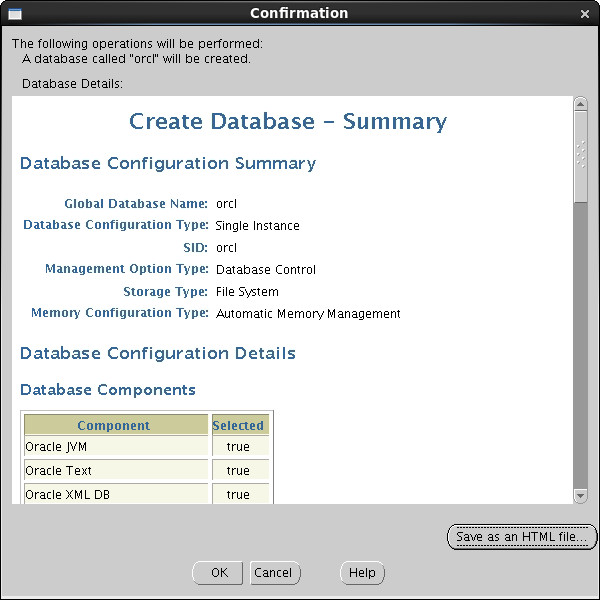
到这数据库实例就算创建完成了!并且会自动启动!
PS:10g客户端连接11g服务器需要手动修改客户端文件,如下:
 X:\oracle\product\10.2.0\client_1\network\ADMIN
X:\oracle\product\10.2.0\client_1\network\ADMIN
文件名:
tnsnames.ora
修改前不要忘记备份原文件,手动配置要连接的11g数据库连接信息,如:
 ORCL_11g =
ORCL_11g = (DESCRIPTION =
(DESCRIPTION = (ADDRESS_LIST =
(ADDRESS_LIST = (ADDRESS = (PROTOCOL = TCP)(HOST = 172.25.78.88)(PORT = 1521))
(ADDRESS = (PROTOCOL = TCP)(HOST = 172.25.78.88)(PORT = 1521)) )
) (CONNECT_DATA =
(CONNECT_DATA = (SID = orcl)
(SID = orcl) (SERVER = DEDICATED)
(SERVER = DEDICATED) )
) )
)
其中:
ORCL_11g为本地连接服务名
172.25.78.88为数据库所在服务器IP
你会发现CONNECT_DATA内部和10g的配置不同,这就是区别,导致PL/SQL连不上11g
- Linux 64bit下Oracle11g安装手册
- Linux 64bit下Oracle11g安装手册
- win7-64bit 下oracle11g plsql 的正确安装
- Linux下安装Oracle11g
- linux下oracle11g安装
- linux 下oracle11g 安装
- linux下安装Oracle11g
- Linux下安装Oracle11g
- Linux下安装Oracle11g
- Linux下安装oracle11g
- linux 下安装 Oracle11g
- linux下安装oracle11g
- linux下安装oracle11g
- linux下安装oracle11g 64位最简客户端
- Linux(RHEL5)下安装oracle11g
- 在Linux下安装Oracle11g
- Linux下安装Oracle11g服务器
- Linux下安装Oracle11g服务器
- 几个简单的数据点平滑处理算法
- BZOJ-2597 [Wc2007]剪刀石头布(费用流)
- poj1737 带标号连通图计数(DP)
- 通过浏览器访问操作Oracle数据库(附Oracle修改用户名和密码)
- L3-010.是否完全二叉搜索树
- Linux 64bit下Oracle11g安装手册
- 机器学习优化方法小结
- JAVA Map、Set、List、Queue、Stack的特点与用法
- Spark连接Hadoop读取HDFS问题小结
- Sort the Array CodeForces
- RESTful服务最佳实践——(五)
- Android打印框架Demo
- Java内部类
- kjljljk


